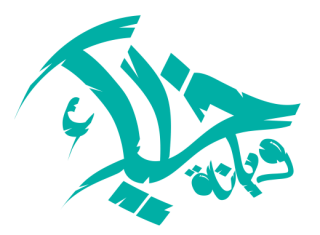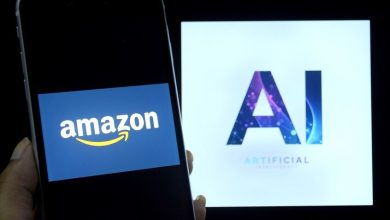أفاد تقرير “ديجيتال تريند”، بأنه يمكنك التوجه إلى حساب “Google” الخاص بك، في أي وقت عن طريق الانتقال إلى صورة ملفك الشخصي على “Gmail”، وتحديد إدارة حساب “Google” الخاص بك، أو يمكنك الوصول إلى حسابك فوراً، باتباع هذا الرابط المفيد.
وإذا لم تكن مسجلاً الدخول حالياً، فستحتاج إلى تسجيل الدخول. إلى حساب “Google” الخاص بك.
الخطوة 1: بمجرد الدخول إلى حساب “Google” الخاص بك، انظر إلى القائمة اليمنى وحدد البيانات والتخصيص. هذا هو القسم الذي يتحكم في الخصوصية وتخزين البيانات. والعديد من الإعدادات المهمة، بما في ذلك القدرة على حذف. حساب “Gmail” الخاص بك.
الخطوة 2: قم بالتمرير لأسفل حتى تجد القسم الذي يقول تنزيل بياناتك أو حذفها أو وضع خطة لها. هنا ستحتاج إلى تحديد الخيار الذي يقول حذف خدمة أو حسابك. وهنا يمكنك حذف أي شيء قمت بالتسجيل فيه باستخدام “Google”. بما في ذلك حساب “Gmail” الخاص بك.
الخطوة 3: حدد حذف خدمة “Google”، للمتابعة يمكنك أيضاً اختيار حذف حساب “Google” الخاص بك بالكامل. ولكن هذا ليس ضرورياً إذا كنت تريد التخلص من “Gmail” فقط. يمكنك أيضاً اختيار ما ستفعله ببياناتك إذا كنت تفكر في عدم استخدام حسابك في “Google”. بعد الآن.
في هذه المرحلة، ستطلب منك “جوجل” تسجيل الدخول مرة أخرى. باستخدام كلمة مرور حسابك، لذا كن مستعداً لتقديم. تلك البيانات.
في هذه المرحلة، يمكنك اختيار تنزيل البيانات القيمة لحفظها بعد حذف حسابك. وهو ما قد يكون فكرة جيدة إذا كانت لديك محادثات مهمة. على “Gmail”.
الخطوة 4: الآن سترى جميع خدمات “Google” النشطة حالياً، ابحث عن “Gmail”، ثم حدد رمز سلة المهملات. لبدء عملية حذفه.
الخطوة 5: تذكر أنه يمكنك وضع خطط أكثر تفصيلاً لعدم نشاط حسابك من خلال الانتقال إلى حذف خدمة أو حسابك واختيار وضع خطة لحسابك. يمكن أن يساعدك هذا إذا قررت التوقف عن استخدام “Google” أو كنت غير قادر على ذلك.
ولكنه أيضاً طريقة جيدة للتحكم في بياناتك بشكل عام واختيار ما إذا كنت تريد مشاركتها مع أي شخص في حالة الطوارئ. ويمكنك استخدام هذه الأدوات لتعيين حساب “Google” الخاص بك ليحذف نفسه تلقائياً. إذا لم يتم استخدامه لفترة زمنية معينة.